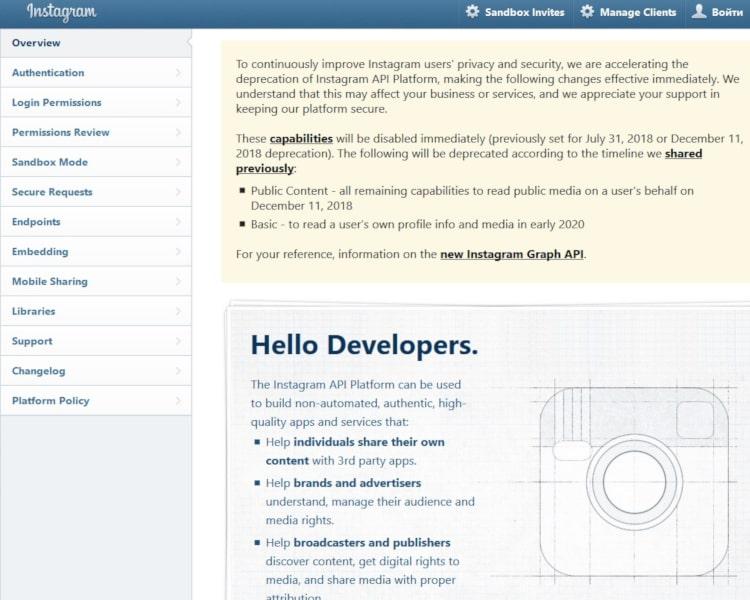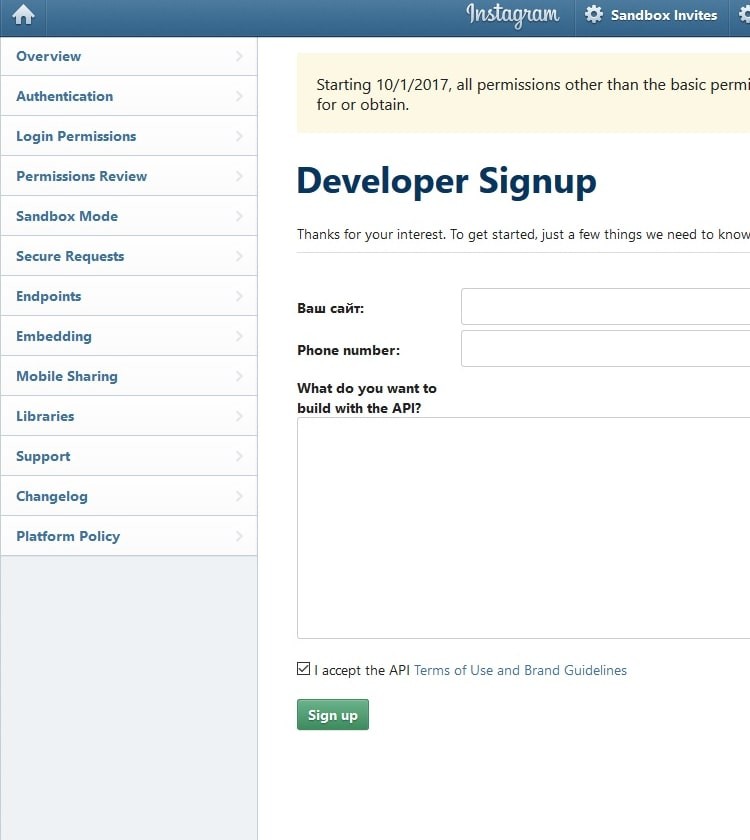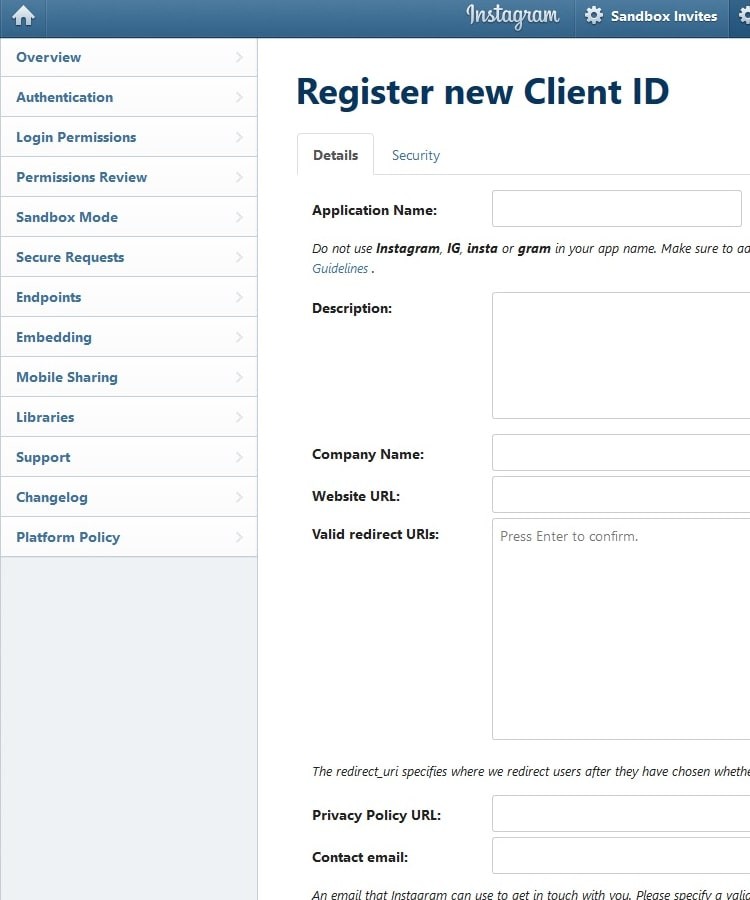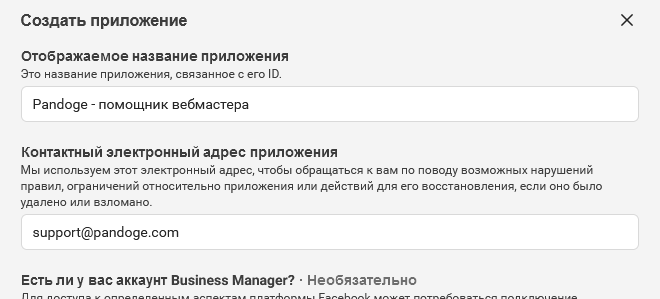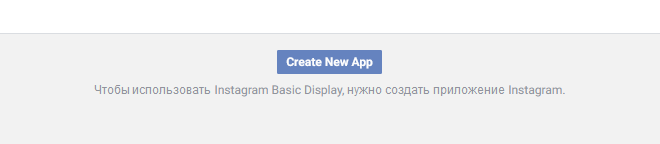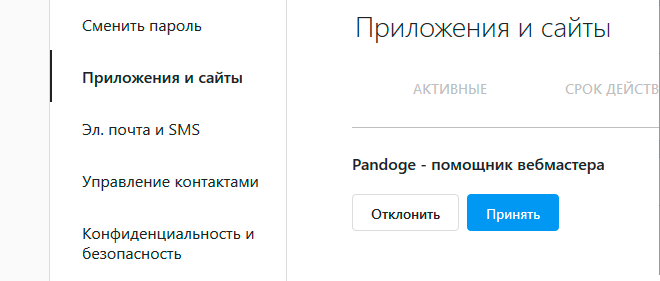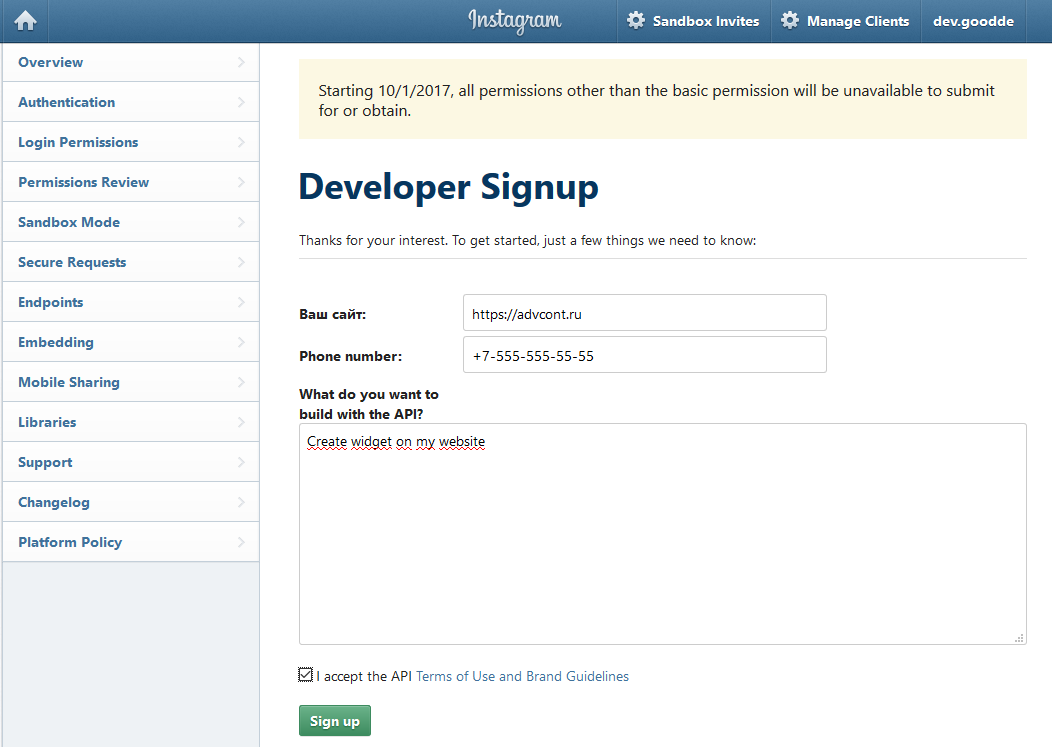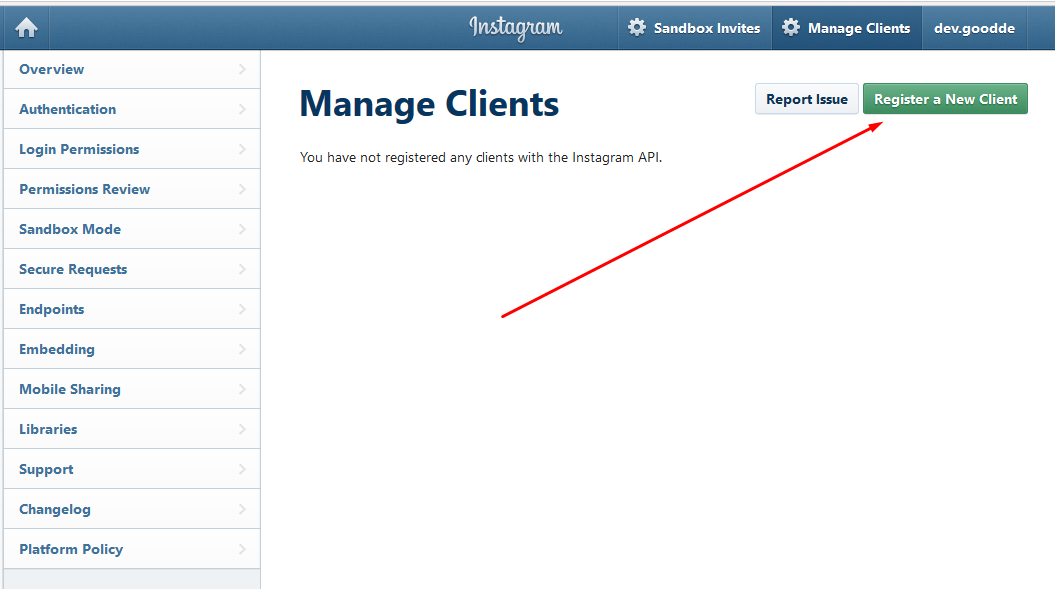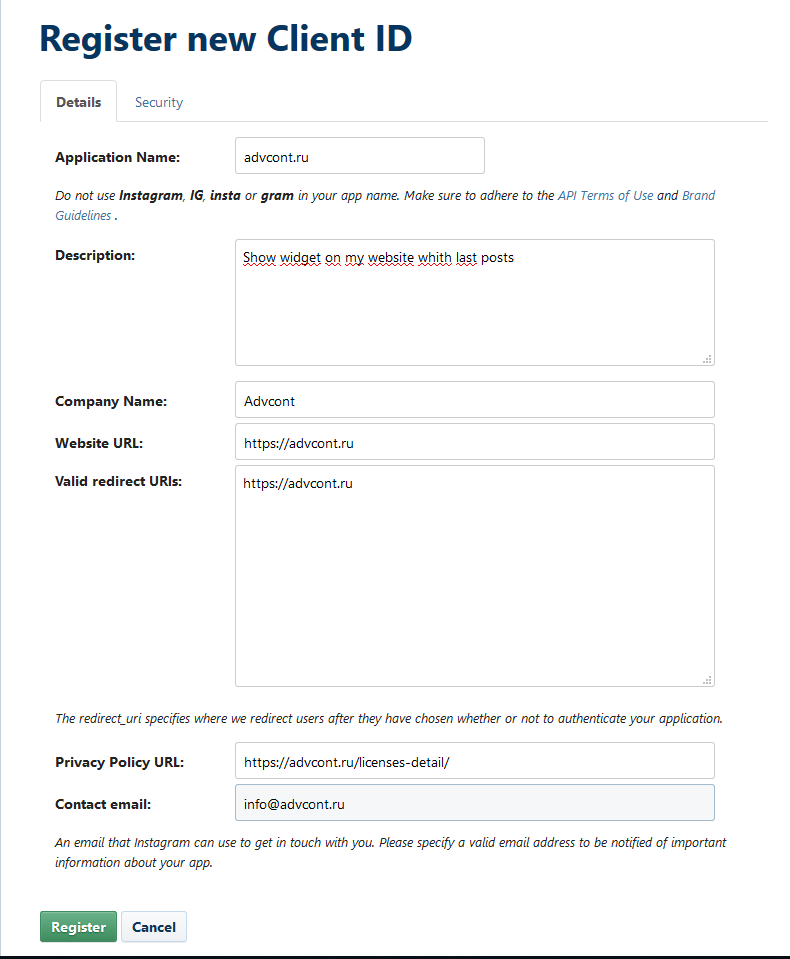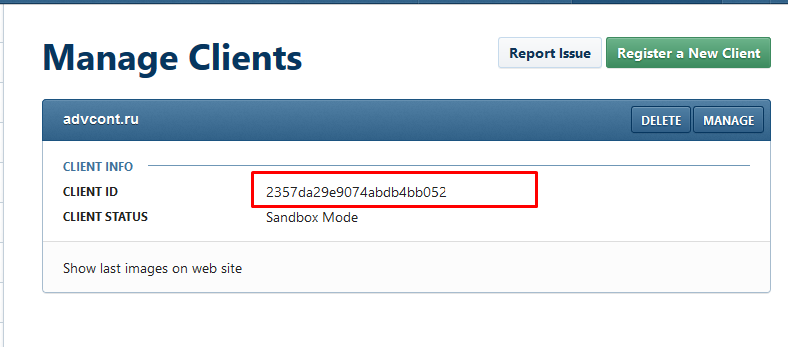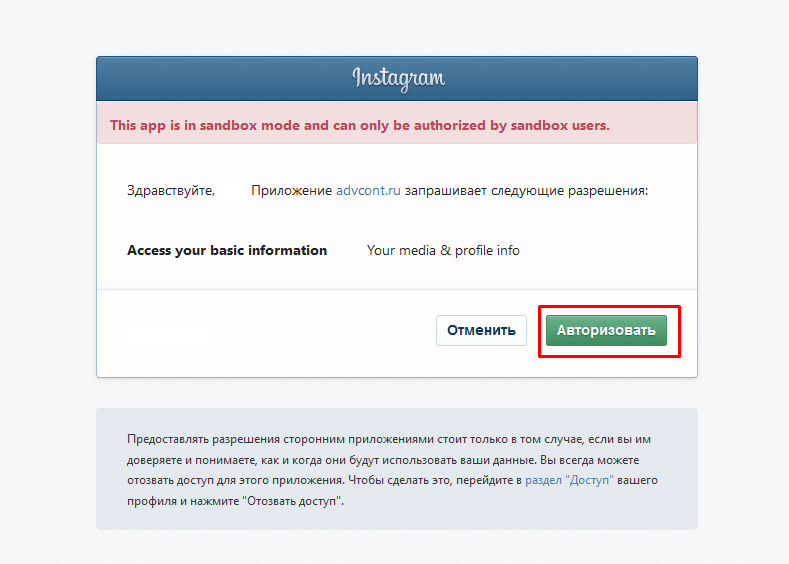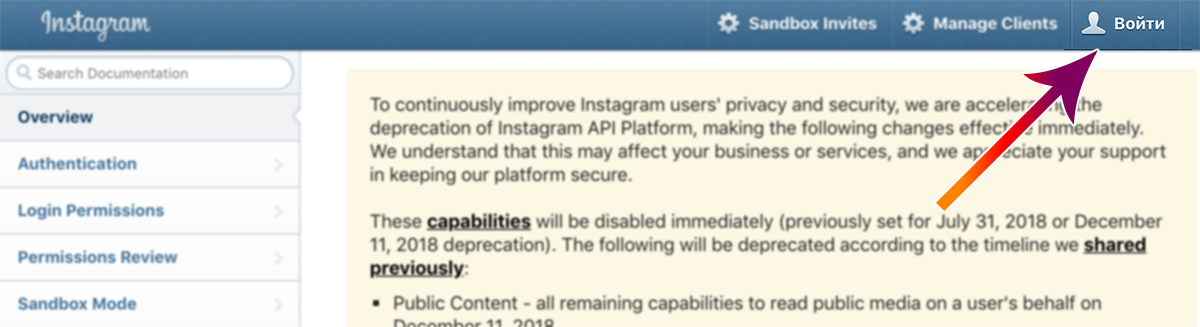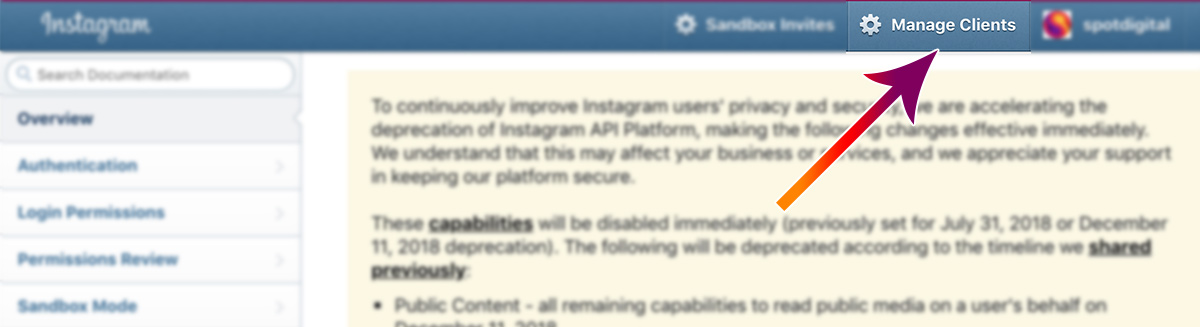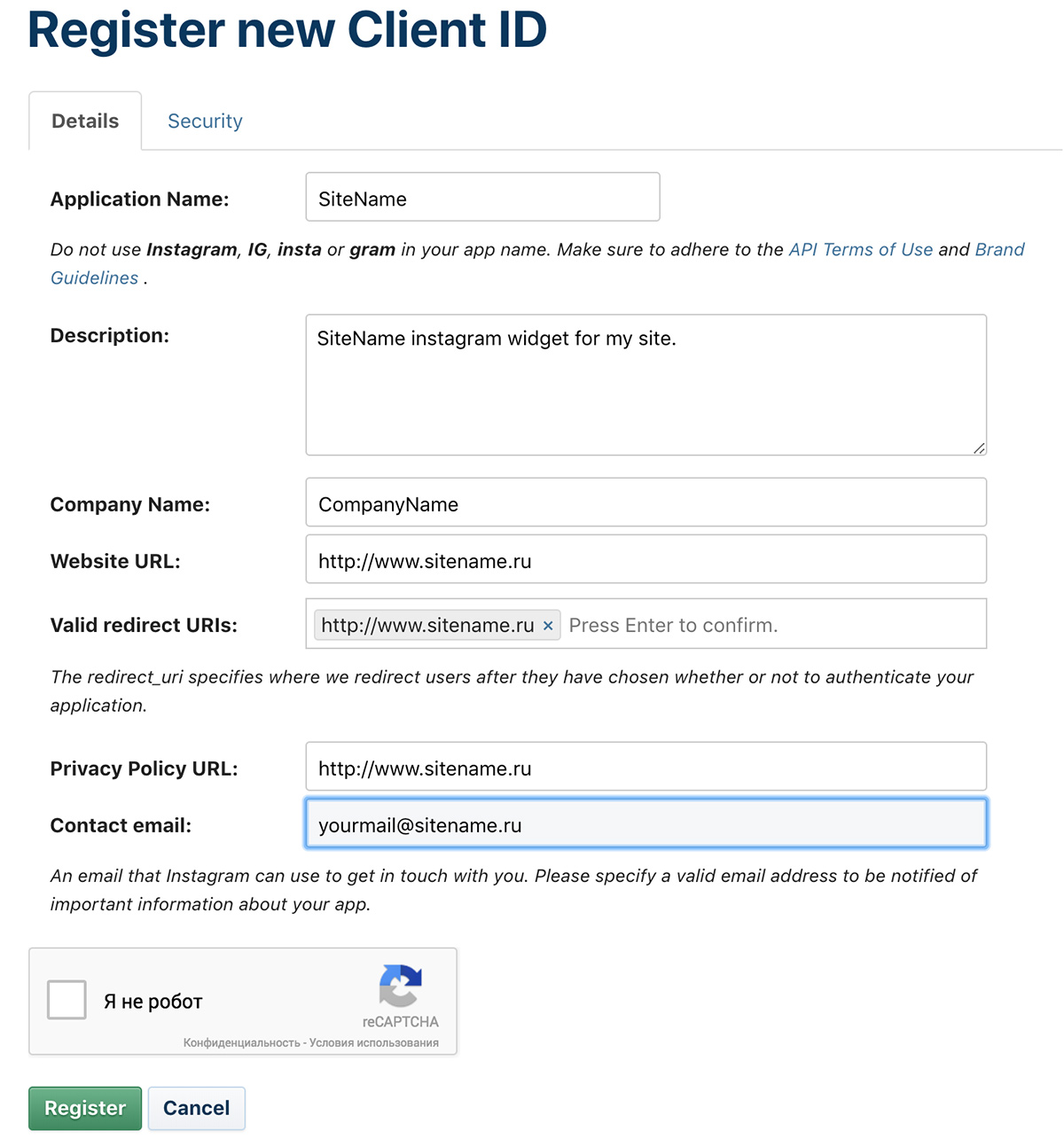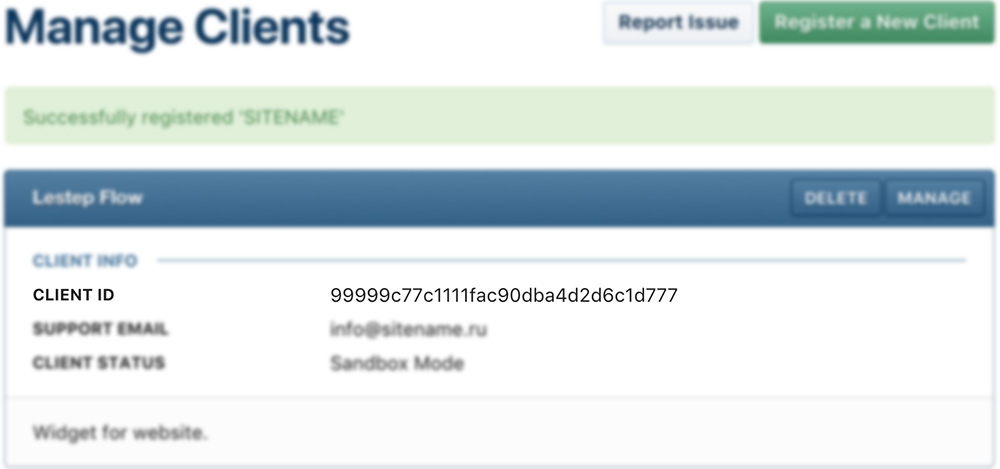Токен инстаграм что это
Как получить токен в инстаграм (access_token)
Для того, чтобы можно было отображать актуальные фотографии из instagram и другую информацию на вашем сайте или в вашем приложении, можно воспользоваться api instagram, который позволит нам получать необходимые данные, после чего мы сможем отображать их в нужном формате. В данной статье мы поговорим о том, как получить access_token, с помощью которого мы сможем получить json данные от instagram, после чего, используя ваш любимый язык программирования их можно будет отобразить в вашем проекте. О том, как осуществлять парсинг фото из инстаграм можно прочитать в статье: Парсинг фото из инстаграм.
Регистрируем свое приложение
Прежде чем мы сможем получить access_token, нам потребуется зарегистрировать свое приложение на странице https://www.instagram.com /developer/register/ (естественно, предварительно потребуется выполнить вход в свой инстаграм аккаунт).
Вводим название вашего сайта, номер телефона, заполняем, что мы хотим сделать с помощью api instagram, принимаем политику использования и нажимаем кнопку sing up (рис.1).
Рис.1
После чего, нам необходимо нажать Manage Clients и зарегистрировать нового клиента (Register a New Client). Заполняем все необходимые поля на появившейся странице (рис.2), здесь нам потребуется запомнить наш Valid redirect URIs, который мы будем использовать далее и нажимаем кнопку зарегистрировать.
Рис.2
Затем, мы получим наш Client ID и Client Secret, которые нам потребуются для получения access_token.
Как получить access_token?
Процесс получения access_token полностью описан на следующей странице https://www.instagram.com /developer/authentication/ и состоит из нескольких шагов.
Получение access_token на стороне сервера
Если вы получаете токен на стороне сервера, убедитесь, что в настройках ранее созданного вами клиента стоит галочка во вкладке Security напротив пункта Disable implicit Oauth.
Шаг первый: отправляем URL авторизации
С помощью ранее полученного нами Client ID нам необходимо перейти по-следующему URL:
Шаг второй: получаем редирект от инстаграм
Перейдя по-указанному URL, на появившейся странице нажимаем кнопку Authorize, после чего инстаграм перенаправит нас на наш redirect_uri, отправив дополнительно в GET параметре наш code (данный code копируем в адресной строке браузера и запоминаем).
Шаг третий: запрос на получение access_token
На данном шаге у нас уже имеются все необходимые данные для того, чтобы отправить POST запрос для получения токена. Для этого мы можем воспользоваться утилитой curl, выполнив следующую команду на нашем сервере:
Если мы все выполнили верно, то в ответ на наш запрос мы получим json с нашим заветным access_token, а также информацию об аккаунте.
Получение access_token на стороне клиента
Чтобы получить access_token на стороне клиента, в настройках нашего созданного клиента (имеется в виду клиент, который создается на странице Manage Clients), во вкладке Security необходимо установить галочку напротив пункта Enforce signed requests. Данный метод получения токена отличается от получения токена на стороне сервера тем, что при каждом запросе на получение данных от инстаграм, потребуется передавать параметр sig, который необходимо предварительно получить, как написано на странице https://www.instagram.com /developer/secure-api-requests/. То есть, если генерировать токен на стороне сервера, запрос на получение данных будет примерно следующим:
А если генерировать токен на стороне клиента, запрос на получение тех же данных будет выглядеть так:
при условии, что в настройках стоит галочка напротив Enforce signed requests.
Шаг первый: отправляем URL авторизации
С помощью ранее полученного нами Client ID нам необходимо перейти по-следующему URL:
Шаг второй: получаем редирект от инстаграм
Перейдя по-указанному URL, на появившейся странице нажимаем кнопку Authorize, после чего инстаграм перенаправит нас на наш redirect_uri, отправив дополнительно в адресной строке браузера наш access_token.
Важно: несмотря на то, что полученный токен не имеет срока действия, следует отметить, что изменение некоторых настроек в аккаунте инстаграм (например: смена пароля от аккаунта) может повлечь за собой изменение токена, который потребуется получить заново.
Сохраните ваш полученный токен в надежном месте во избежание возможного взлома вашего аккаунта.
Получение базового (API Instagram Basic Display) ключа доступа (access_token) для API «Instagram»
15 октября 2019 года компания Facebook по соображениям безопасности закрыла новым клиентам доступ к старому API «Instagram».
Альтернативой стали «API Instagram Basic Display» (базовый доступ, позволяющий получить основную информацию из профиля, его фото и видео) и «API Graph для Instagram» (расширенный доступ, позволяющий управлять своими аккаунтами: получать и публиковать медиафайлы, управлять комментариями и отвечать на них, работать с хэштегами и прочее).
В этой же статье мы подробно рассмотрим, как получить access_token для работы с базовым API «Instagram».
Как получить API Instagram Basic Display для работы с API «Instagram»?
Несмотря на то, что получение нового доступа к API кардинально изменилось, процесс остался таким же не сложным, хотя и относительно долгим по шагам.
1. Первым делом вам необходимо авторизоваться (а если нет профиля – то сначала зарегистрироваться) на Facebook для разработчиков. Для этого перейдите по этой ссылке.
2. Далее в верхнем правом углу переходите в раздел «Мои приложения», а на открывшейся странице жмёте – «Создать приложение».
3. В модальном окне выбираете тип приложения «Потребительское» и жмёте «Продолжить».
4. В следующем модальном окне вводим название вашего приложения и почту для связи, после чего жмём «Создание приложения» и подтверждаем создание вводом пароля от вашего аккаунта в Facebook.
5. На открывшейся странице (или на странице «Панель», находится в левом меню) ищем блок с Instagram Basic Display и жмём в нём «Настроить».
6. На открывшейся странице жмёте на кнопку «Create New App»,
а в модальном окне вводите (или подтверждаете) название вашего приложения и жмёте «Создайте приложение».
7. После обновления страницы прокрутите ее немного вниз и в графы «Клиентские настройки OAuth», «Отменить авторизацию» и «Запросы на удаление данных» пропишите ссылку на ваш сайт.
После чего сохраните изменения нажатием на соответствующую кнопку.
8. Далее в левом меню найдите раздел «Роли». Раскройте его и перейдите в подраздел «Роли».
9. На открывшейся странице найдите блок «Тестировщики Instagram». В нём нажмите на кнопку «Добавить Instagram Testers».
10. В открывшемся окне введите имя аккаунта (логин) из Instagram и отправьте приглашение нажатием на соответствующую кнопку.
При этом хочу отметить, что по мере введения логина вам будут предложены найденные страницы. Это позволяет исключить отправку приглашения не тому лицу.
11. После того, как приглашение успешно отправлено, перейдите (и авторизуйтесь) к веб-версии Instagram.
12. Далее щелкните в правом верхнем углу по иконке человечка (профиля) и перейдите тем самым на свою страницу в Instagram.
13. Затем нажмите рядом с фотографией профиля кнопку «Редактировать профиль», а на отрывшейся странице (в левом меню) перейдите в «Приложения и сайты», где откройте вкладку «Приглашения тестировщиков» и примите находящееся там приглашение, которое вы отправили на 10 шаге.
14. Отлично, большая часть шагов позади и теперь необходимо вернуться в панель управления вашим приложением на Facebook. В левом меню ищите выпадающий список «Instagram Basic Display», открываете его и выбираете пункт «Basic Display».
15. На открывшейся странице ищите блок «Генератор маркеров пользователя», и напротив ранее приглашённого пользователя (к слову, их может быть несколько, каждый приглашается 10 пунктом) жмёте «Generate Token». Если вам необходимо перевыпустить уже имеющийся токен, например, в результате утери старого, сделать это можно также в данном блоке.
16. В открывшемся окне повторно авторизуйтесь в профиле Instagram, для которого генерируете ключ.
17. Далее появится модальное окно, в котором отмечаем чекбокс «I Understand», после чего вам будет доступен токен пользователя (сохраните его в надёжное место и никому не сообщайте), который действителен 3 месяца, при этом его можно продлить в автоматическом режиме, подробнее об этом читайте в нашей следующей статье.
Вот, собственно, и все.
Теперь можно проверить корректность работы ключа доступа. Для этого перейдите по следующему адресу:
Где «ACCESS_TOKEN» – ваш персональный ключ доступа, полученный ранее.
В ответ вам придет ID и username (логин) страницы, для которой вы получили ключ доступа. Если этого не произошло – пишите в комментариях, постараюсь помочь в решении проблемы.
Обратите внимание, что таким способом можно получить ключ доступа (access_token) и данные через него только для своей страницы. Для остальных же вам необходимо проходить проверку приложения (получать разрешения instagram_graph_user_profile для получения данных профиля и instagram_graph_user_media – для получения медиа) (сделать это можно в разделе «Basic Display», блок «Проверка приложения «Instagram Basic Display»»), а также получать разрешение (через аутентификацию) на использование информации у владельца страницы.
Получение токена Инстаграм
Получение токена (access_token) в Инстаграм, неизбежная процедура если вы хотите каким-либо образом вывести публикации из вашего аккаунта на сайте или приложении.
Access tokens — позволяет получить доступ через API не только к фото или видео материалам, но и к практически любым данным и атрибутам вашей публикации: дату публикации, количеству лайков, комментариев, подписи к фото, хештегам, списку пользователей которые посмотрели публикацию и многому другому.
Разработанный нами модуль, также активно использует API социальной сети и для его корректной работы, также необходимо получить ключ доступа (access_token).
Получение Access token от Instagram
1. Прежде всего нужно зарегистрироваться или авторизоваться в Инстаграм под аккаунтом, из которого требуется отображать публикации.
2. Переходим в раздел для разработчиков и создаём профиль, если его ещё нет. Последовательно заполняем поля: сайт; номер телефона; кратко пишим как планируем использовать API (например: Create Widget on my website).
3. Регистрируем нового клиента в разделе Manage Clients нажав на кнопку Register new Client
4. Заполняем поля формы:
6. После успешной регистрации будет отображён Client ID. Вставляем ссылку в адресную строку браузера:
и вместо CLIENT-ID вставляем полученный Client ID, а вместо REDIRECT-URI адрес сайта из поля Valid redirect URIs из 4 пункта и переходим по ссылке
7. Подтверждаем наше приложение кнопкой Авторизовать
8. Откроется сайт, из адресной строки нужно будет скопировать строку после: #access_token= Это и есть нужный нам Access token. Остается только сохранить полученный токен в надежном месте, что бы исключить возможность попадания ключа в открытый доступ.
Важно помнить: полученный токен не имеет срока действия, при этом изменение пароля или логина в вашем профиле, сделает токен не действительным и всю процедуру прийдется проходить еще раз.
Как получить токен Instagram?
Шаг 1
Шаг 2
Нажмите “Войти” в верхнем правом углу экрана:
Шаг 3
Введите свои учётные данные (логин, пароль), нажмите Войти.
Шаг 4
Нажмите на кнопку “Manage Clients” в верхнем правом углу экрана:
Шаг 5
В случае, если Вы получаете свой первый токен, Instagram может показать Вам форму “Developer Signup” для заполнения: 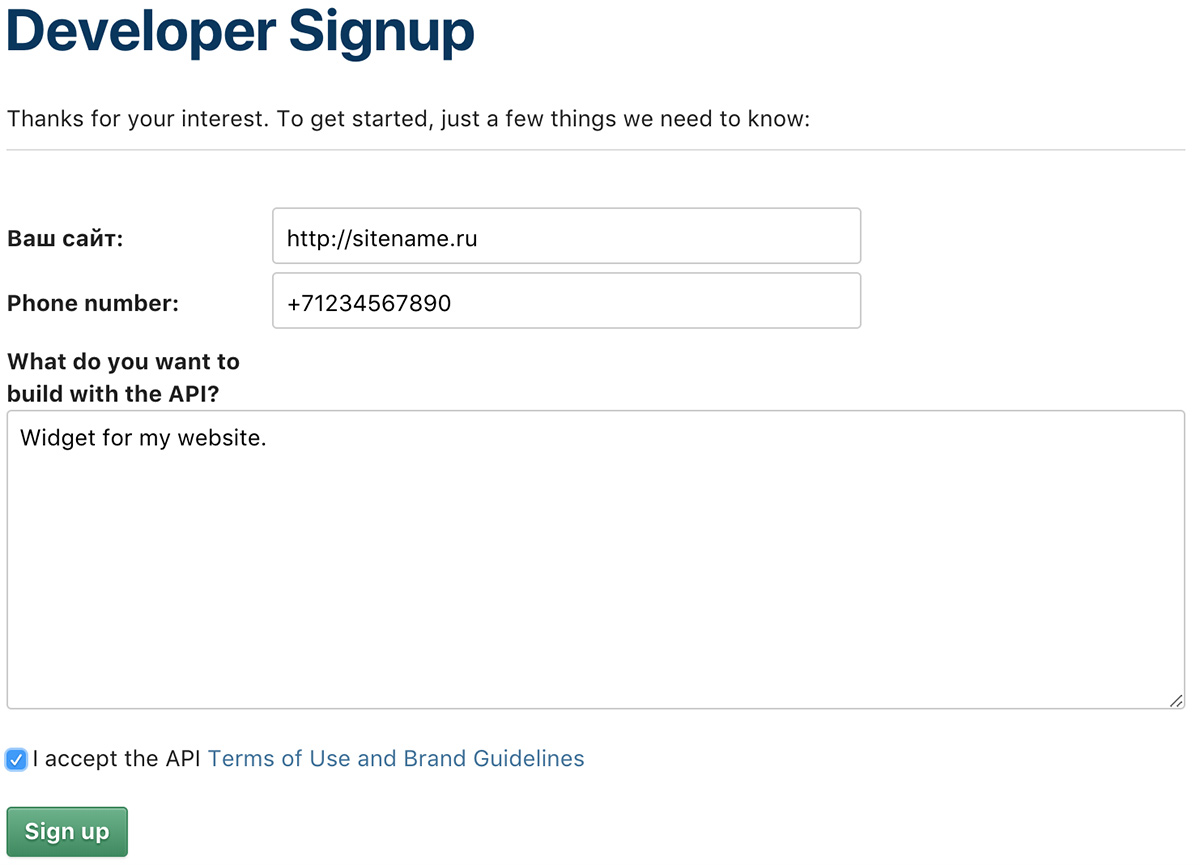
Введите в указанные поля:
После выполнения этой процедуры, Вас перенаправит на главный экран раздела Developers, вновь нажмите на кнопку “Manage Clients” в верхнем правом углу экрана.
Шаг 6
Нажмите на зелёную кнопку “Register a New Client”.
Шаг 7
Заполните вкладку Details в форме “Register new Client ID”
Введите в указанные поля:
Шаг 8
После успешного заполнения, вы увидите экран, где отображён Ваш CLIENT ID.
Шаг 9
Скопируйте ссылку ниже и вставьте в адресную строку Вашего браузера, заменив в ней:
https://instagram.com/oauth/authorize/?client_id=CLIENT_ID&redirect_uri=URL&response_type=token
Instagram отобразит страницу с запросом на разрешение для доступа к данным. Подтвердите его, нажав на зелёную кнопку “Authorize”.
В браузере откроется Ваш сайт. При этом в адресной строке браузера будет содержаться Ваш токен Инстаграма (Instagram Access Token).
Адресная строка имеет вид: http://sitename.ru/#access_token=7777777777.9999999.67bd148c447c4e2f8d67f3a1240fb4f1
Всё, что находится после слов access_token= и есть Ваш токен Instagram.
Шаг 10
Если Вы являетесь нашим Клиентом, отправьте Токен Инстаграма по электронной почте Вашему персональному консультанту. Также Вы можете предоставить доступ к Вашему аккаунту в Instagram и мы самостоятельно произведём все необходимые действия, гарантируя сохранность и конфиденциальность Ваших учётных и персональных данных.
Как начать использовать Instagram API и получить для него Access Token
Получив доступ к API функция Instagram, вы сможете оценивать хэштеги, отслеживать активность на своих аккаунтах, просматривать и анализировать информацию, для оценки поведения вашей аудитории, размещать посты и изображения Instagram на своем сайте и так далее.
API Instagram позволяет вам подключить ваше приложение к функциям и функциям Instagram. Компании и разработчики могут использовать API для полного управления своим присутствием в Instagram, включая поиск упоминаний, получение основных данных о других компаниях и поиск фотографий с хэштегами.
Как получить Instagram Access Token?
Чтобы Instagram работал с вашим приложением, вам необходимо получить токен доступа. Ниже мы подробно со скриншотами описали процесс его получения.
Так как Instagram в настоящее время принадлежит Facebook, то взаимодействие с API происходит через него. Для начала вам нужно иметь или зарегистрировать аккаунт на Facebook.
Шаг 2. После этого вам необходимо создать новое приложение. Перейдите в раздел «Мои приложения» и выберите пункт «Создать приложение».
В появившемся всплывающем окне вам стоит выбрать пункт «Дополнительные параметры».
После этого вы увидите еще одно всплывающее окно, в нем выбирайте пункт «Другое».
Для окончания создания приложения вам нужно заполнить еще 3 пункта.
Введите «Название приложения», адрес электронной почты и если у вас есть аккаунт Business Manager, то вы можете его выбрать. Для завершения создания приложения пройдите стандартную проверку безопасности.
Шаг 3. Вы должны настроить приложение и добавить к нему целевую платформу.
Перейдите к созданному приложению.
Нажмите на пункт «Настройки» и переедите в подраздел «Основное».
В самом низу открывшегося окна вы сможете найти пункт «Добавить платформу».
В открывшемся окне выберите целевую платформу.
В нашем случае мы выбрали «Веб-сайт» и вас попросят указать его адрес после кнопки “Далее”. По завершении ввода нажмите кнопку «Сохранить изменения».
Шаг 4. После этого вы обратно вернетесь в раздел управления своим приложением. Вам следует нажать на пункт «Добавить товар» и перейти к настройке Instagram Basic Display.
Шаг 5. После этого вы можете переходить к настройкам уже добавленного товара. Нажмите на пункт “настройки” в «Instagram Basic Display».
На открывшейся странице, в самом низу нажмите на кнопку «Create New App».
Вы увидите новое окно.
В поле «Отображаемое название» будет указано название вашего приложения. Нажмите на кнопку «Создайте приложение».
У вас появятся новые возможности для настройки.
В пункте «Отображаемое имя в Instagram» будет указано название вашего приложения. В остальные три пункта добавьте URL своего сайта и сохраните изменения.
Шаг 6. После этого, настало время добавить нового «Тестового пользователя».
Переходите в раздел «Роли» и выберите пункт «Тестовые пользователи». Вас интересуют «Тестировщики». Нажимайте на «Добавить тестировщиков».
Вы увидите новое окно, с помощью которого сможете отправить приглашение пользователю Instagram.
Вам следует ввести имя пользователя, которому уйдет приглашение и нажать кнопку «Отравить».
Новый Тестировщик, будет создан, но у него будет стоять статус «На рассмотрении».
Шаг 7. Вам нужно принять роль Тестировщика, через Istagram.
Войдите в свой аккаунт в Instagram. В разделе «Приложения и сайты» вы найдете приглашение, и вам следует его принять.
Шаг 8. Пора вернуться в панель разработчиков на Facebook и заняться генерацией токена.
Нажмите на пункт «Basic Display».
Там вы увидите раздел «Генератор маркеров пользователя», в котором напротив имени тестировщика, вы найдете пункт «Generate Token».
Ваше приложение будет пытаться получить информацию от вашего Instagram аккаунта, и вам нужно будет разрешить эти действия, зайдя в Instagram.
После этого нужный вам токен будет сгенерирован, и вы увидите следующее окно.
Нажмите на галочку «I Understand» и после этого, вы сможете скопировать нужный вам токен.
Выводы
Доступ к API Instagram получить не очень легко, но следую нашей пошаговой инструкции, вы справитесь. Благодаря полученному токену, вы сможете настроить взаимодействие вашего сайта с Instagram и дать вашим пользователям дополнительные возможности.